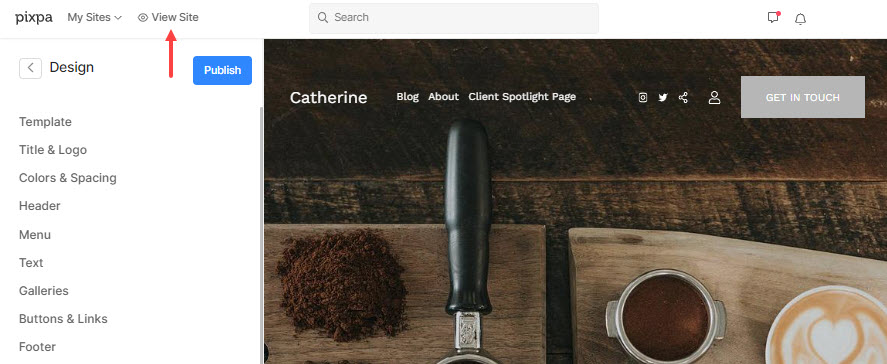Un bello e facile da usare sito web è la chiave per guidare la tua attività online. Durante la progettazione del tuo sito Web, ci sono alcuni aspetti che potresti dover personalizzare per rappresentare meglio il tuo marchio.
I Design pagina è dove lavori con il design del tuo sito web per personalizzare l'aspetto del tuo sito. Puoi gestire il tuo sito web modello, stile del menu, palette dei colori, stile del testo del sito web, e molto altro da qui.
Puoi rivedere le tue modifiche temporanee al design nella finestra di destra senza pubblicarle sul sito live.
Visita la sezione Design:
- Clicca sul Design sezione dalla dashboard come mostrato nell'immagine sottostante.
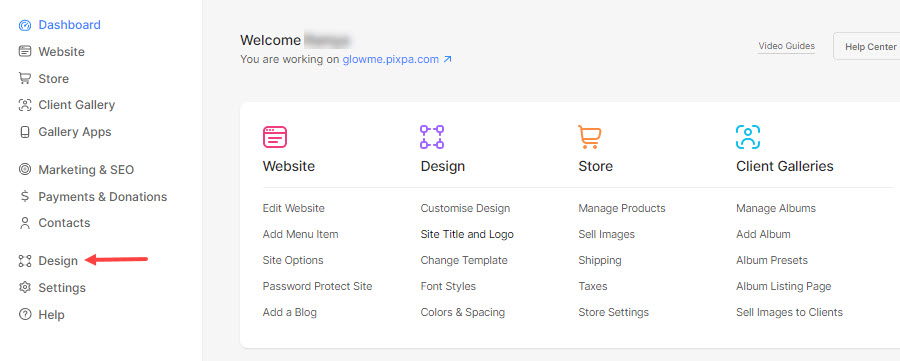
- Dalla schermata sottostante, visualizza tutte le opzioni di stile.
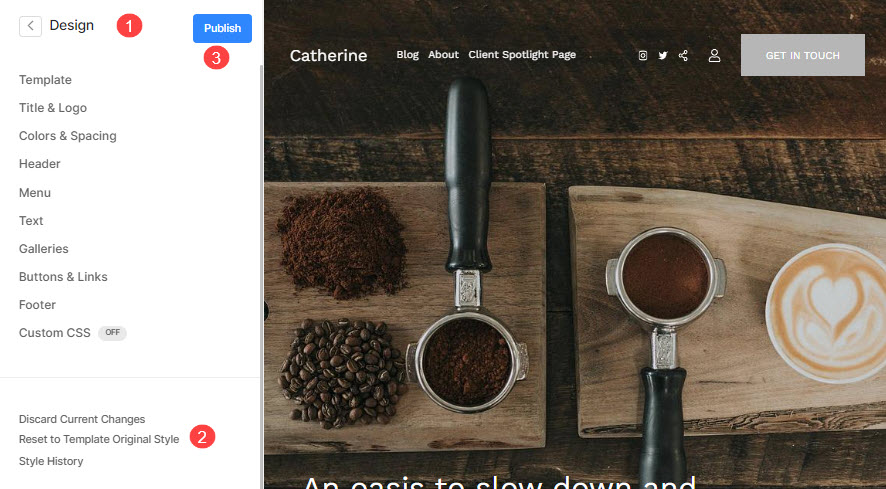
In questo articolo:
- Modelli
- Stili
- Salva e pubblica le modifiche sul sito live
- Elimina le modifiche recenti
- Visualizza il sito live
Il design del tuo sito web è costituito da due componenti importanti: Modelli e stili
Modello
- I modelli sono siti predefiniti che rappresentano un ottimo punto di partenza per qualsiasi sito web.
- A seconda del contenuto e dell'obiettivo del tuo sito web, puoi sceglierne uno qualsiasi Modello Pixpa come punto di partenza per il design del tuo sito web.
- Inoltre, puoi modificare i modelli un numero qualsiasi di volte.
Vedi anche: Cambia il modello del sito web.
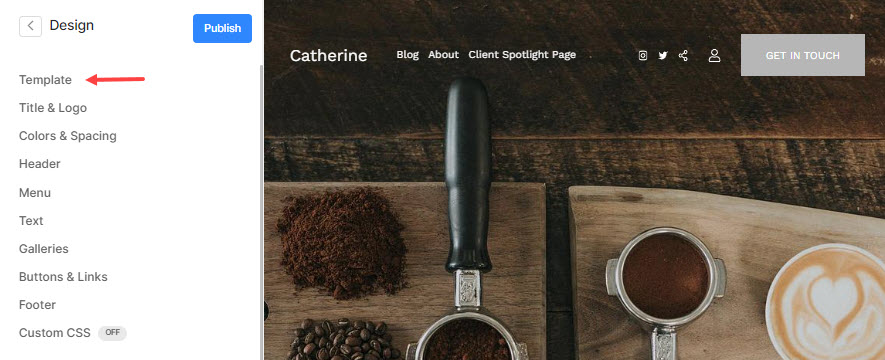
Stili
- Gli stili sono un insieme di proprietà visive che definiscono l'aspetto di tutti gli elementi del tuo sito web.
- La sezione Design presenta il Editor di stili, una strumento facile, intuitivo e potente che ti consente di mettere a punto qualsiasi stile di modello di progettazione e ottenere l'aspetto esatto che desideri, senza alcuna conoscenza di codifica.
Controlla anche: Opzioni di stile del sito web.
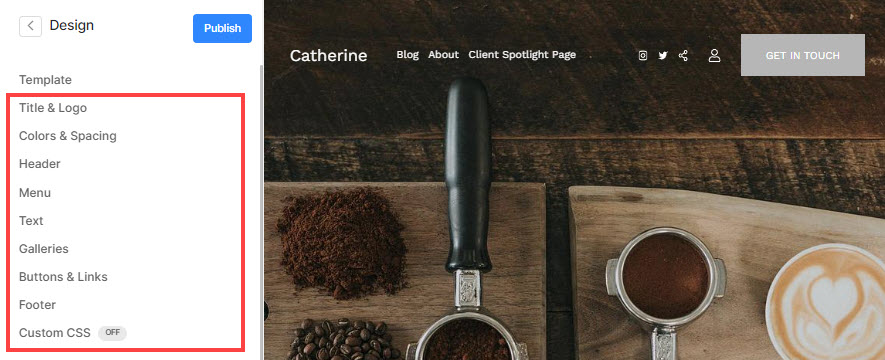
Salva e pubblica le modifiche sul sito live
- Una volta terminate tutte le modifiche al design, è necessario fare clic su Pubblica pulsante a salva le tue personalizzazioni e applicale istantaneamente al tuo sito web.
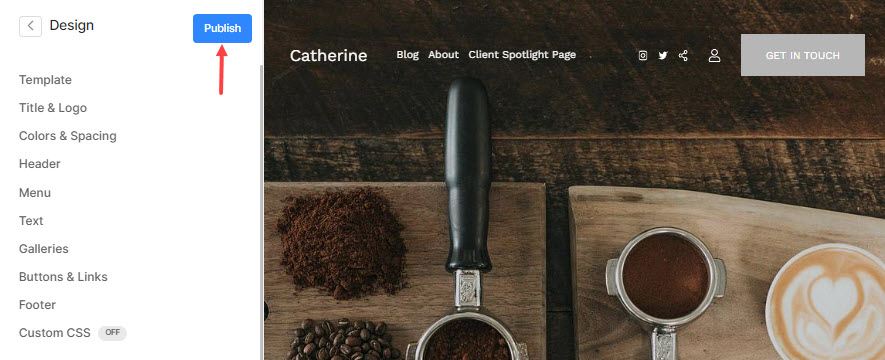
Elimina le modifiche recenti
- Puoi Scartare anche le modifiche recenti (1).
- Puoi tornare allo stile originale del modello facendo clic su Reset pulsante (2).
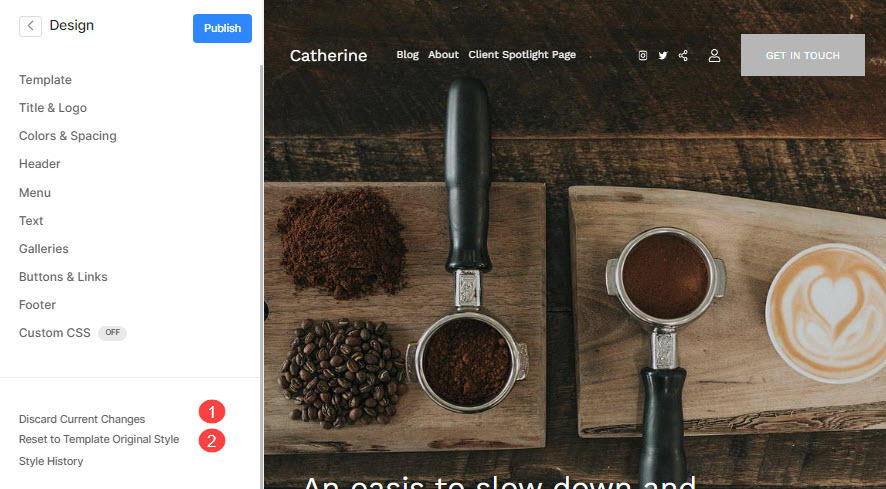
Visualizza il sito live
- Puoi visualizzare le modifiche al design del tuo sito web in qualsiasi momento dal Vedi sito pulsante in alto.